Однією з визначних особливостей Windows 10 є її інтегрований помічник Cortana. Однак, розширена функціональність цього помічника може призвести до того, що він почне споживати надмірну кількість оперативної пам’яті. Це, в свою чергу, може сповільнювати роботу комп’ютера та створювати перешкоди для виконання важливих процесів. У цій статті ми розглянемо, як вирішити проблеми, пов’язані з надмірним споживанням пам’яті Cortana, та ефективно керувати її ресурсами. Пропонуємо вам ознайомитися з наведеними нижче рішеннями, щоб ваш ПК з Windows 10 працював безперебійно.
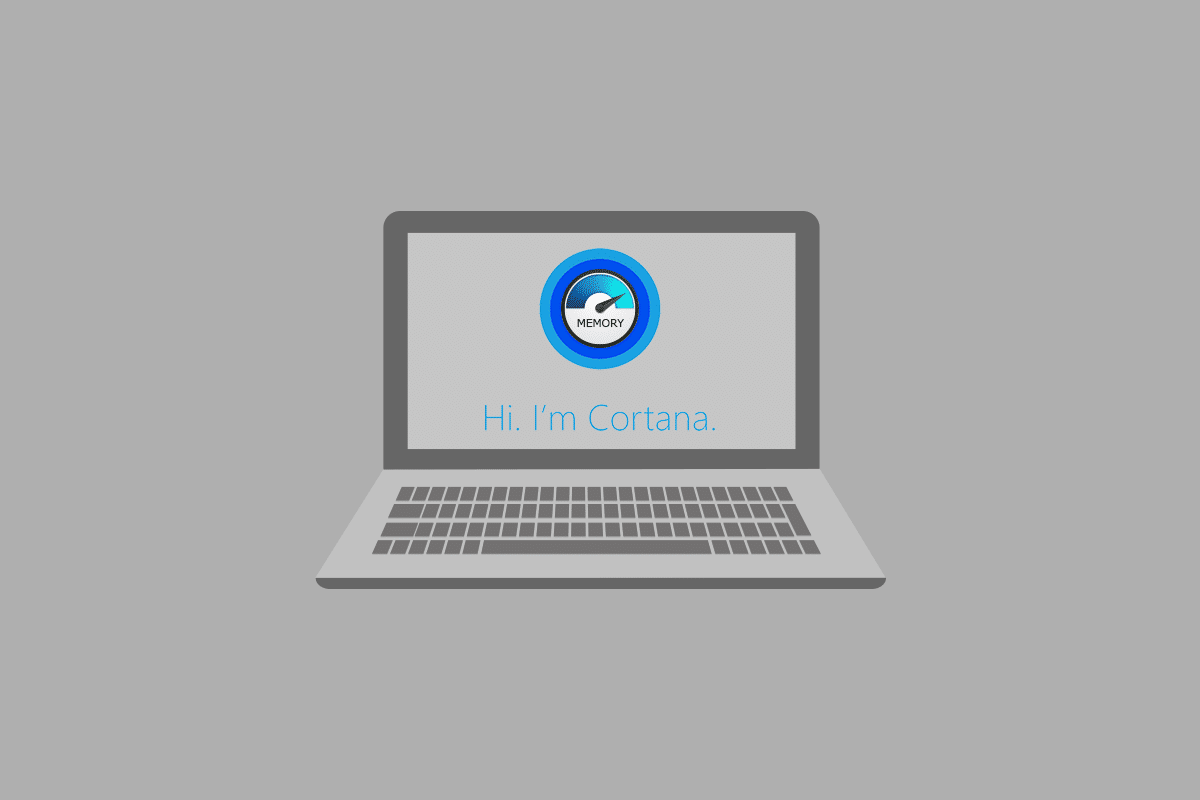
Як подолати проблему надмірного споживання пам’яті Cortana в Windows 10
Cortana, розроблена Microsoft, виконує роль віртуального асистента. Якщо ви помітили, що вона активно використовує пам’ять вашого комп’ютера, спробуйте застосувати методи, які ми пропонуємо нижче.
Спосіб 1: Базові кроки з усунення несправностей
Якщо Cortana надмірно завантажує пам’ять, перш за все, слід спробувати кілька простих, але дієвих методів. Ці базові підходи можуть допомогти вирішити проблему.
1. Перезавантаження комп’ютера
Інколи перезапуск комп’ютера може вирішити проблеми, спричинені тимчасовими збоями в роботі Cortana. Щоб перезавантажити ПК, натисніть клавішу Windows, перейдіть до кнопки живлення в меню “Пуск” і виберіть опцію “Перезавантажити”.
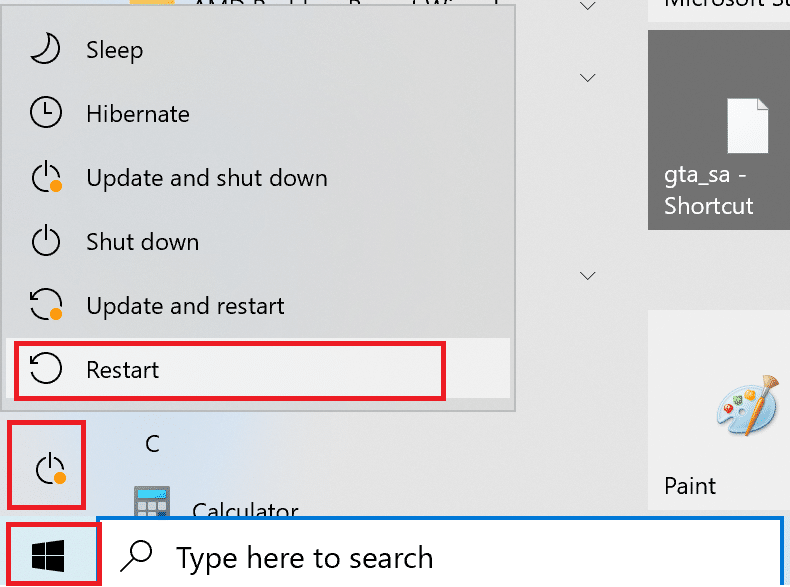
2. Відновлення пошкоджених файлів
Наявність шкідливого програмного забезпечення може затримувати запуск Cortana та збільшувати її споживання пам’яті. Використовуйте інструменти DISM та SFC для сканування та відновлення системних файлів. Детальніше про відновлення системних файлів у Windows 10 можна дізнатися у відповідній статті.
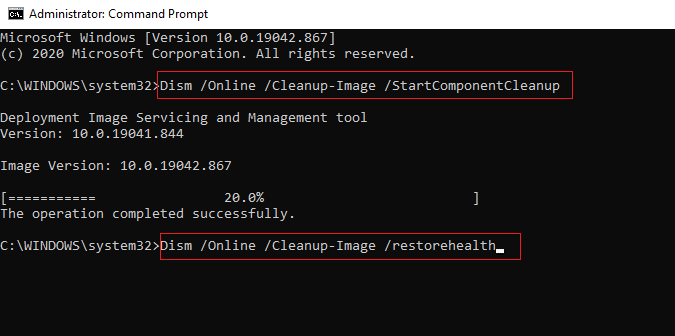
3. Оновлення графічних драйверів
Cortana використовує графічні елементи, тому важливо мати оновлені драйвери відеокарти для її стабільної роботи. Дізнайтеся, як оновити графічні драйвери, у спеціалізованій статті.
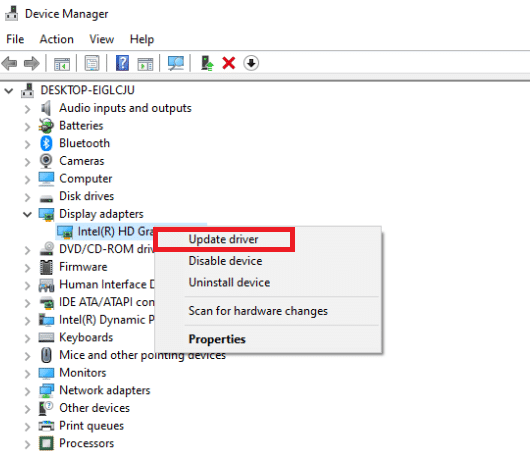
4. Використання збалансованого плану живлення
Якщо ви використовуєте план живлення, що сприяє надмірному споживанню енергії, це може впливати на використання пам’яті Cortana. Переключіться на збалансований план, що допоможе вирішити проблему. Подробиці щодо зміни планів живлення в Windows 10 можна знайти у відповідній статті.
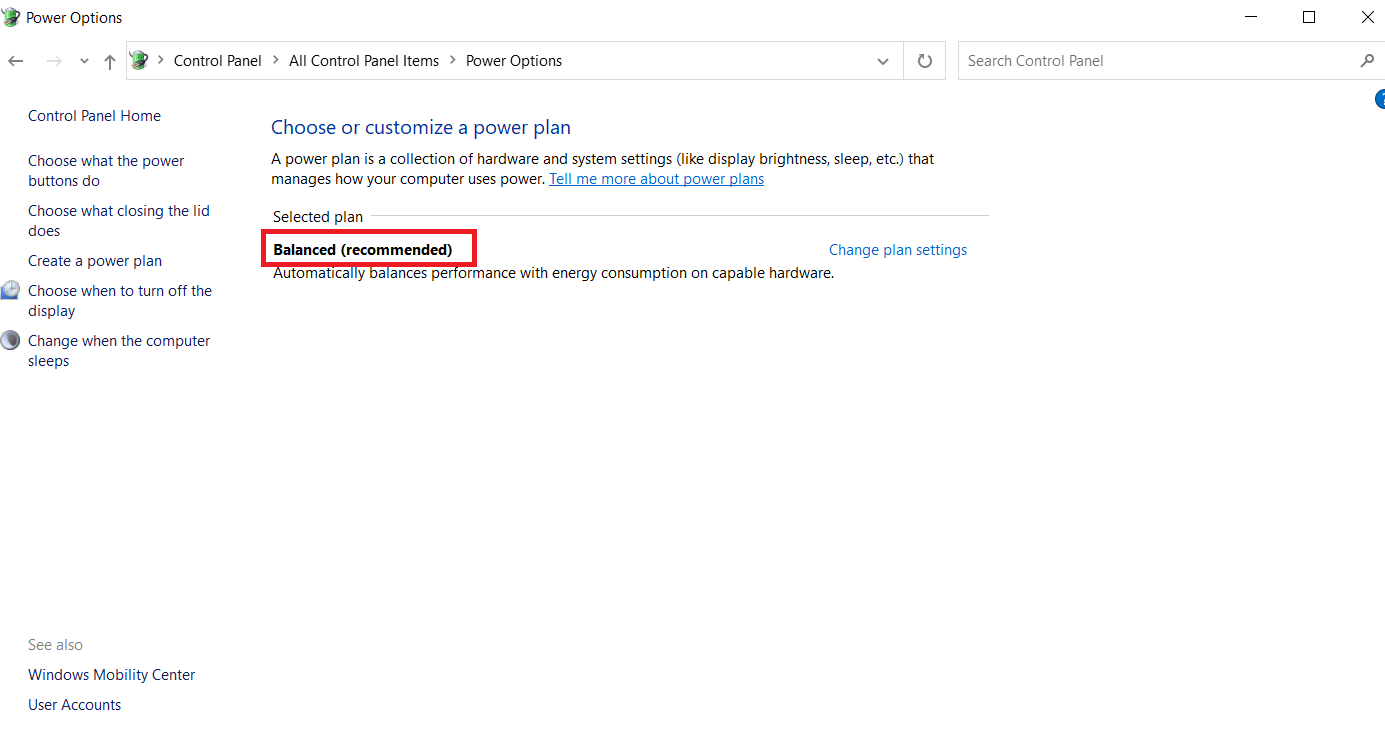
5. Деактивація Cortana
Якщо ви вважаєте, що Cortana є причиною проблем, ви можете спробувати її деактивувати. Детальні інструкції щодо відключення Cortana на вашому ПК можна знайти в спеціалізованій статті.
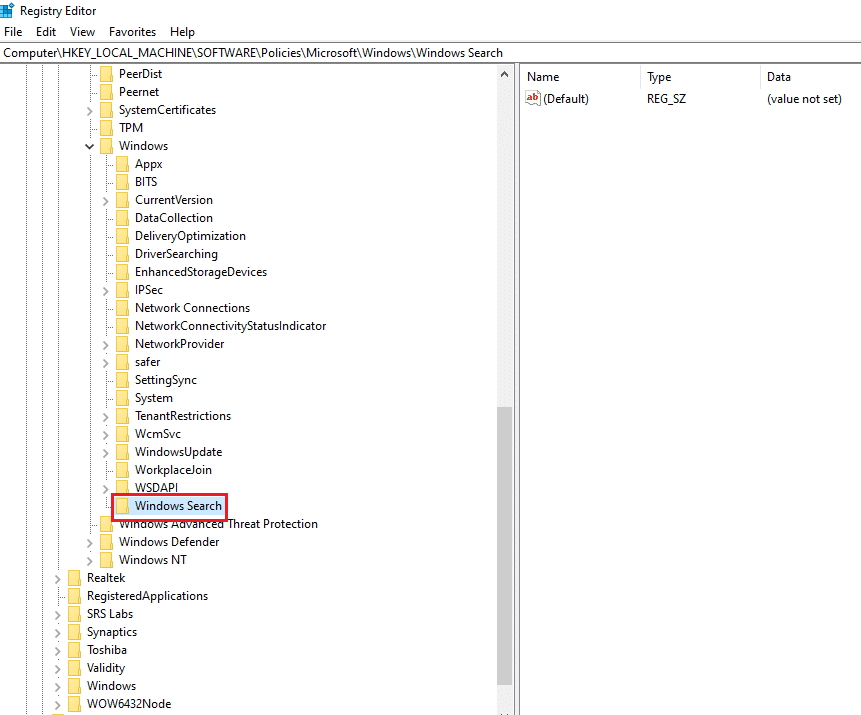
6. Відновлення системи
Можливо, раніше Cortana використовувала менше пам’яті на вашому комп’ютері. В такому випадку, ви можете повернутися до попередніх налаштувань за допомогою відновлення системи. Подробиці щодо використання відновлення системи в Windows 10 можна знайти у спеціалізованій статті.
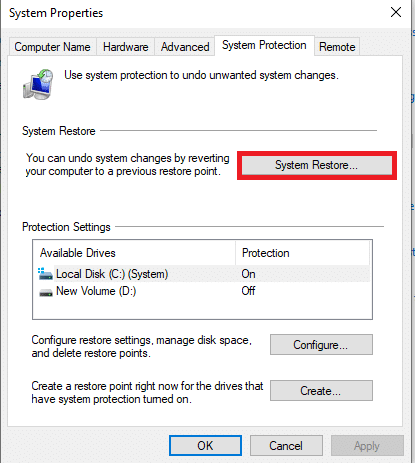
Якщо базові методи не дали результату, перейдіть до наступних способів.
Спосіб 2: Редагування властивостей файлу SearchUI.exe
Ви можете вручну змінити властивості виконуваного файлу Cortana, SearchUI.exe. Це може допомогти усунути проблему надмірного споживання пам’яті.
1. Відкрийте Провідник файлів за допомогою клавіш Windows + E. Перейдіть до папки Microsoft.Windows.Cortana_cw5n1h2txyewy, використовуючи наступний шлях:
C:WindowsSystemAppsMicrosoft.Windows.Cortana_cw5n1h2txyewy
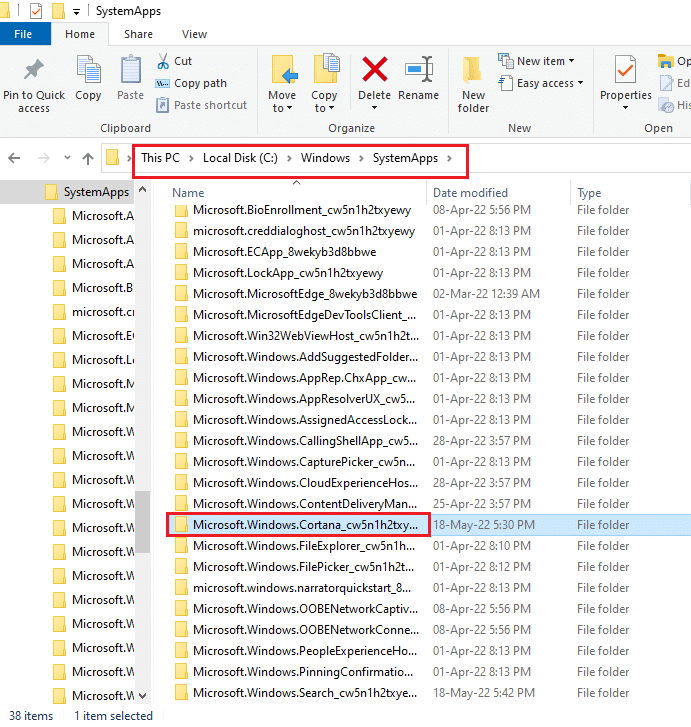
2. Знайдіть файл SearchUI.exe, натисніть на нього правою кнопкою миші та виберіть “Властивості”.
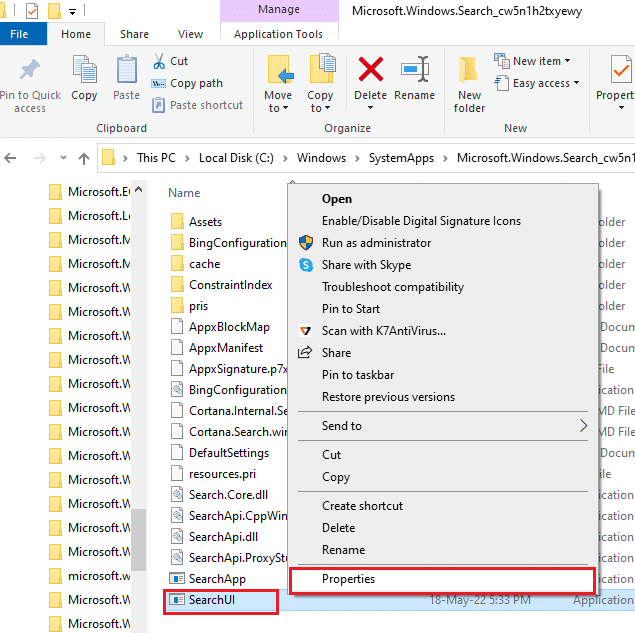
3. У вікні “Властивості” перейдіть на вкладку “Безпека” і натисніть кнопку “Додатково”.
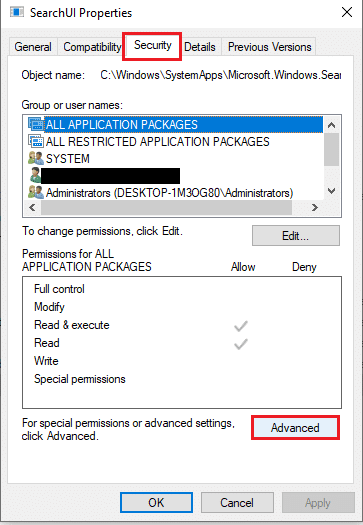
4. У вікні “Додаткові параметри безпеки для SearchUI” натисніть кнопку “Змінити”, щоб змінити дозволи.
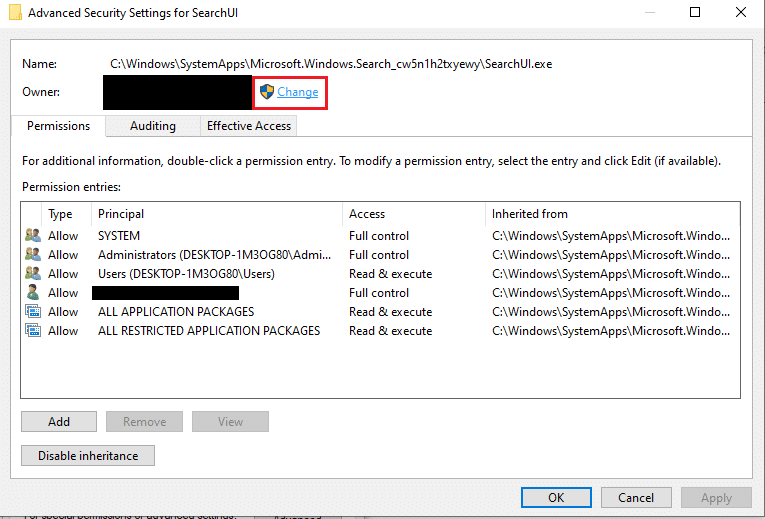
5. У вікні “Вибір користувача або групи” натисніть кнопку “Додатково…”.
Примітка: Також можна ввести ім’я облікового запису користувача у поле “Введіть назву об’єкта для вибору:” та вибрати відповідний обліковий запис.
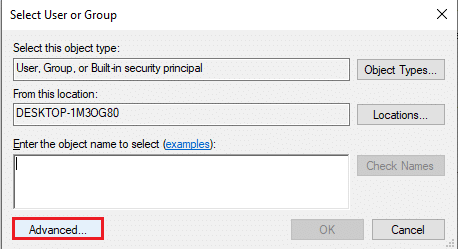
6. Натисніть кнопку “Знайти зараз”, виберіть ім’я користувача зі списку та підтвердіть вибір натисканням кнопки “OK”.
Примітка: Для прикладу ми вибрали обліковий запис адміністратора.
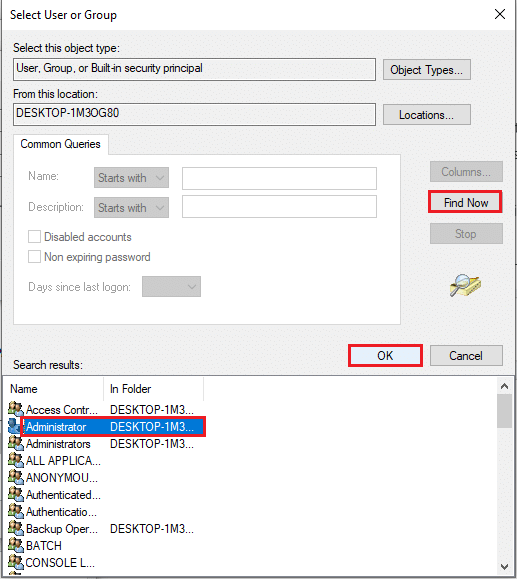
7. Підтвердіть вибір облікового запису, натиснувши “OK” у вікні “Виберіть користувача або групу”.
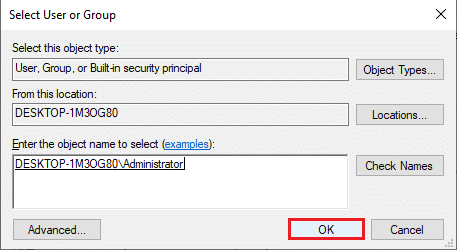
8. У вікні “Додаткові параметри безпеки” виберіть доданий обліковий запис і натисніть кнопку “Додати” в лівому нижньому куті.
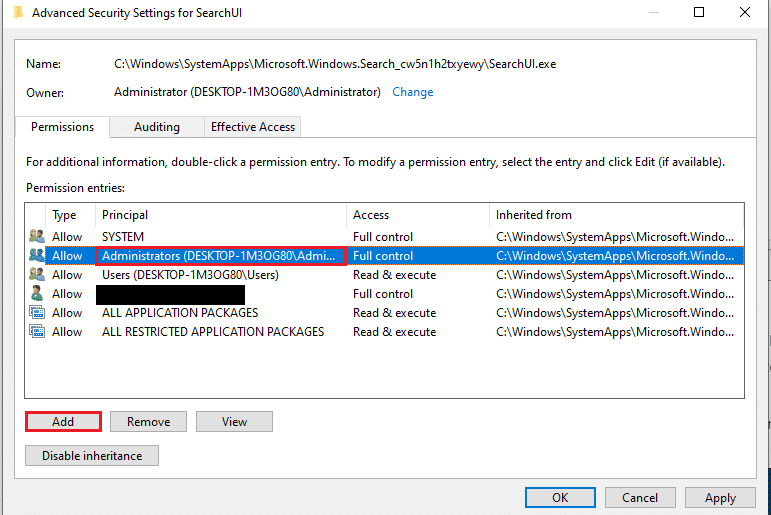
9. Виберіть “Дозволити” у спадному меню “Тип” та встановіть всі дозволи на панелі “Основні дозволи”.
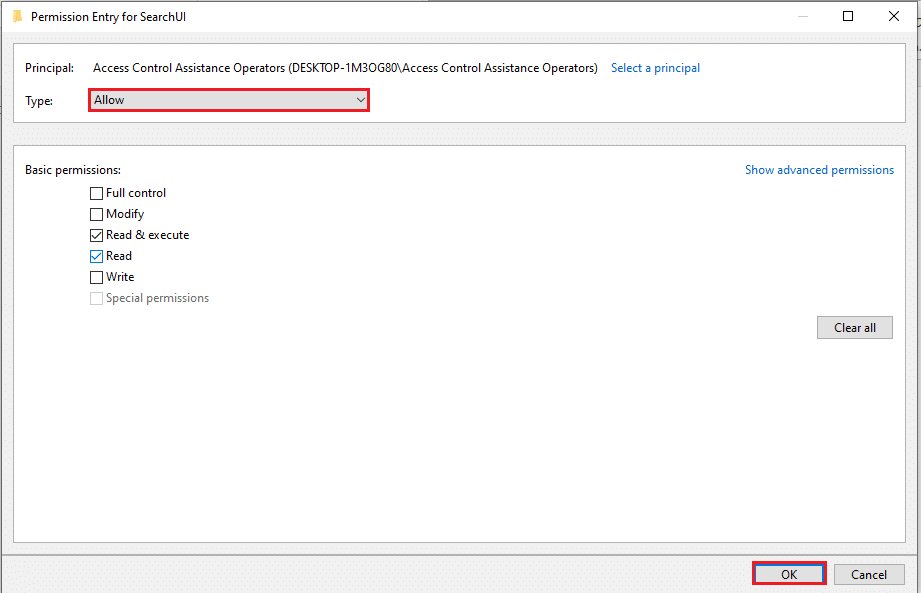
10. Підтвердіть надання дозволів натисканням “OK”.
11. Натисніть “Застосувати”, а потім “OK” у вікні “Додаткові параметри безпеки”, щоб завершити процес.
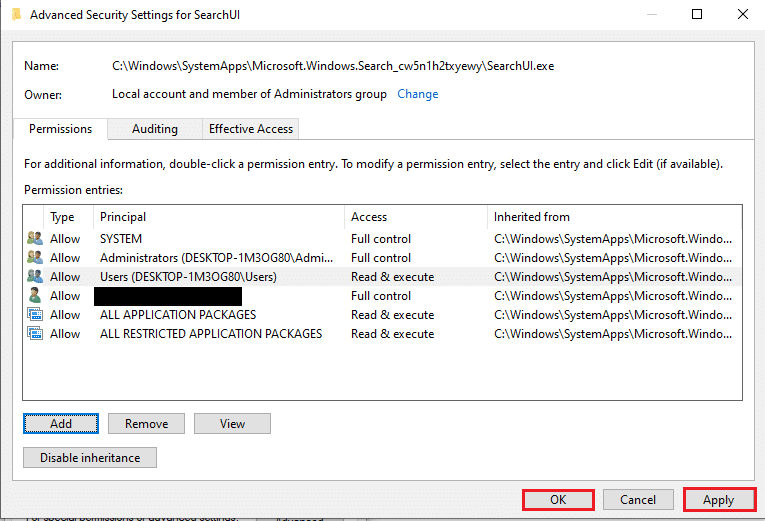
Спосіб 3: Видалення файлу SearchUI.exe
Ви можете повністю видалити виконуваний файл Cortana для вирішення проблеми надмірного споживання пам’яті. Ось як це зробити:
1. Відкрийте диспетчер завдань натисканням Ctrl + Shift + Esc.
2. Перейдіть на вкладку “Процеси”, знайдіть Cortana в розділі “Програми” та натисніть “Завершити завдання”, щоб закрити програму.
Примітка: Це зупинить роботу Cortana у фоновому режимі.
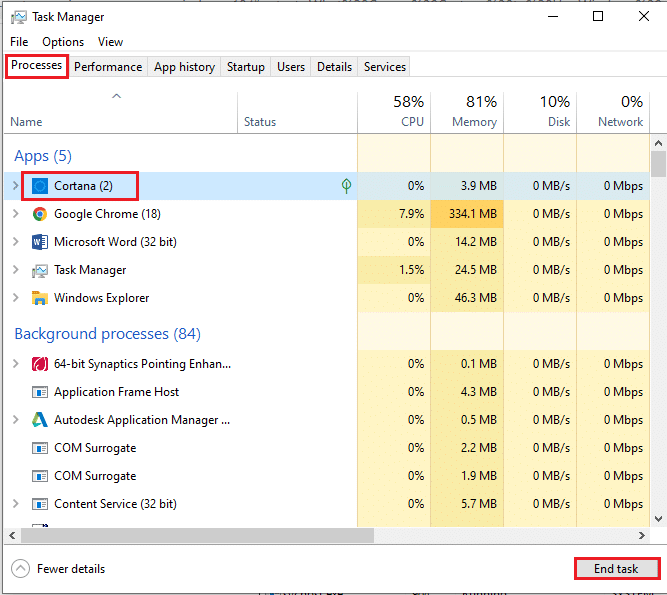
3. Перейдіть на вкладку “Деталі”, знайдіть SearchUI.exe та натисніть “Завершити завдання”.
Примітка: Це зупинить роботу файлу SearchUI.exe у фоновому режимі, що дозволить вам легко видалити його.
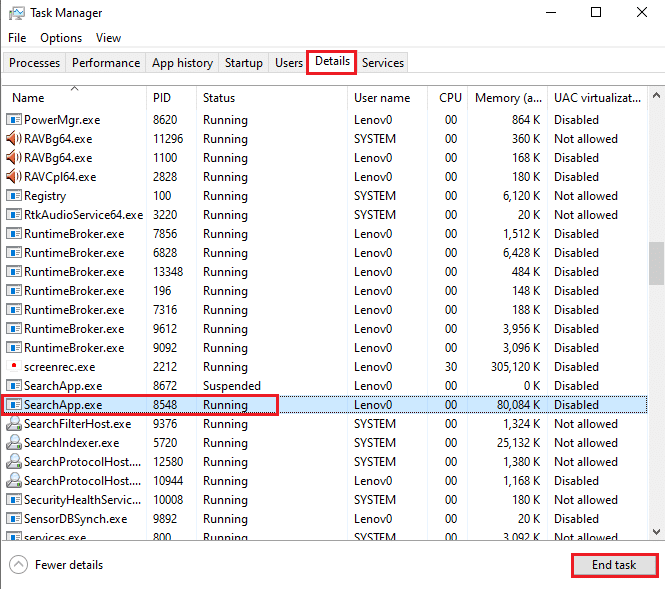
4. Відкрийте Провідник файлів (Windows + E) і перейдіть до папки Microsoft.Windows.Cortana_cw5n1h2txyewy, використовуючи наступний шлях:
C:WindowsSystemAppsMicrosoft.Windows.Cortana_cw5n1h2txyewy
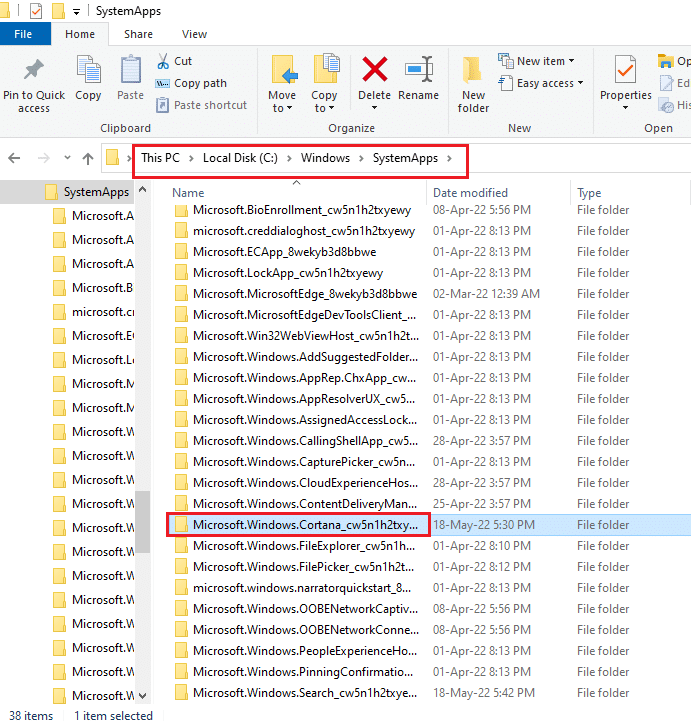
5. Знайдіть файл SearchUI.exe, натисніть на нього правою кнопкою миші та виберіть “Видалити” в меню.
Примітка: Також можна видалити файл, вибравши його та натиснувши клавішу Delete.
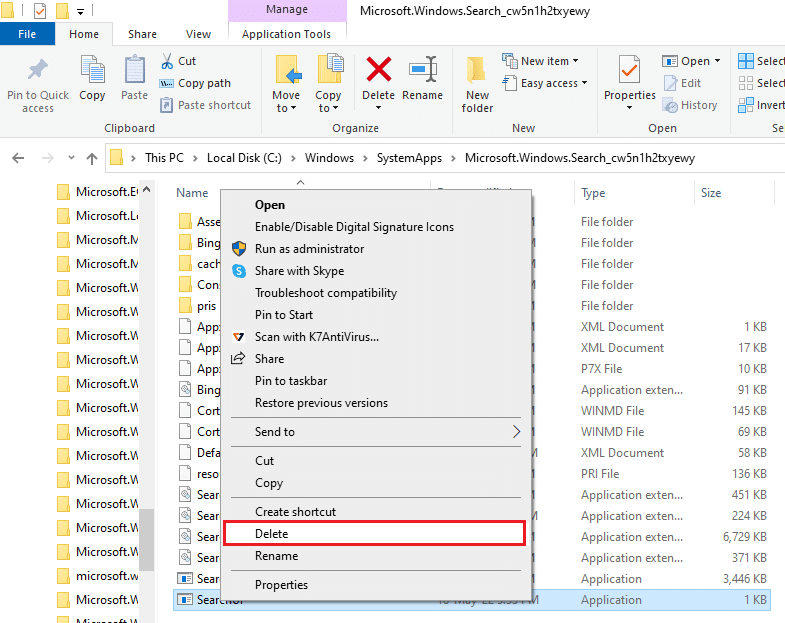
Спосіб 4: Видалення програми Cortana
Якщо жоден з попередніх методів не допоміг, можна спробувати видалити Cortana.
Варіант I: Використання командного рядка
Командний рядок дозволяє запустити кілька команд, які допоможуть усунути проблему. За допомогою цього методу ви зможете перевизначити дозволи та вирішити проблему надмірного споживання пам’яті Cortana.
1. Введіть “Командний рядок” у пошук Windows та виберіть “Запуск від імені адміністратора”.
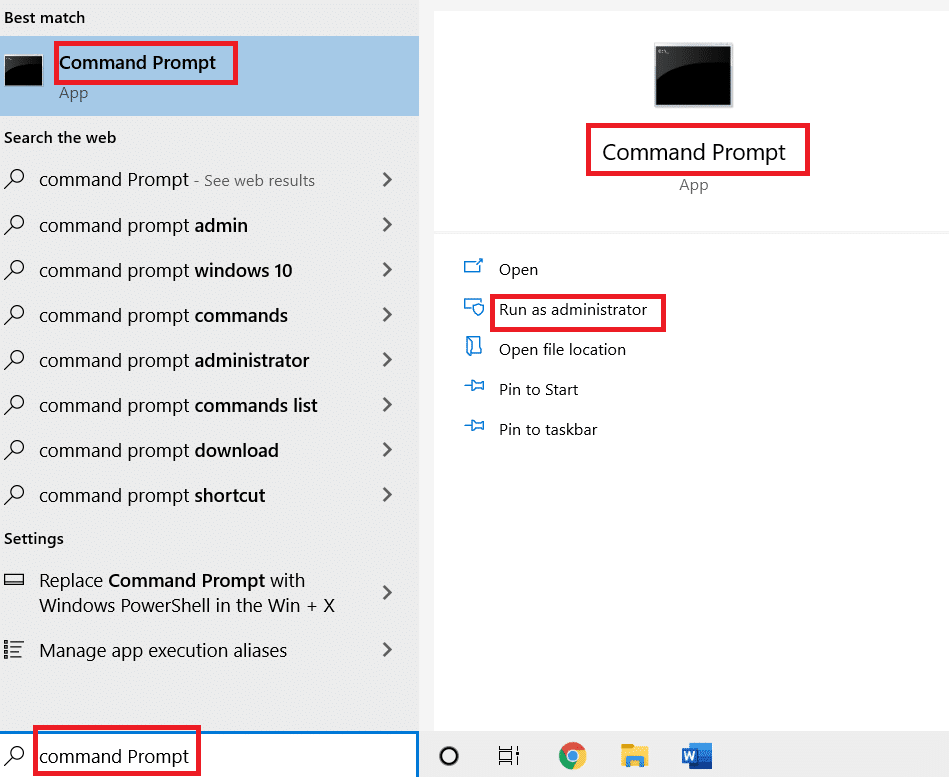
2. Підтвердіть запит UAC, натиснувши “Так”.
3. Введіть наступну команду та натисніть Enter, щоб отримати права власності на папку Microsoft.Windows.Cortana:
takeown /f "%WinDir%SystemAppsMicrosoft.Windows.Cortana_cw5n1h2txyewy" /a /r /d y

4. Виконайте наступну команду, щоб надати права адміністратора:
icacls "%WinDir%SystemAppsMicrosoft.Windows.Cortana_cw5n1h2txyewy" /inheritance:r /grant:r Administrators:(OI)(CI)F /t /c
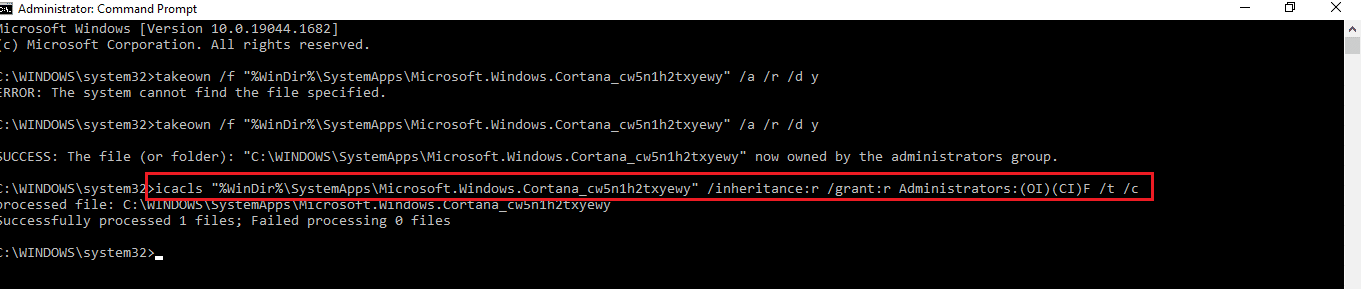
5. Введіть наступну команду, щоб видалити файл SearchUI.exe:
taskkill /im SearchUI.exe /f
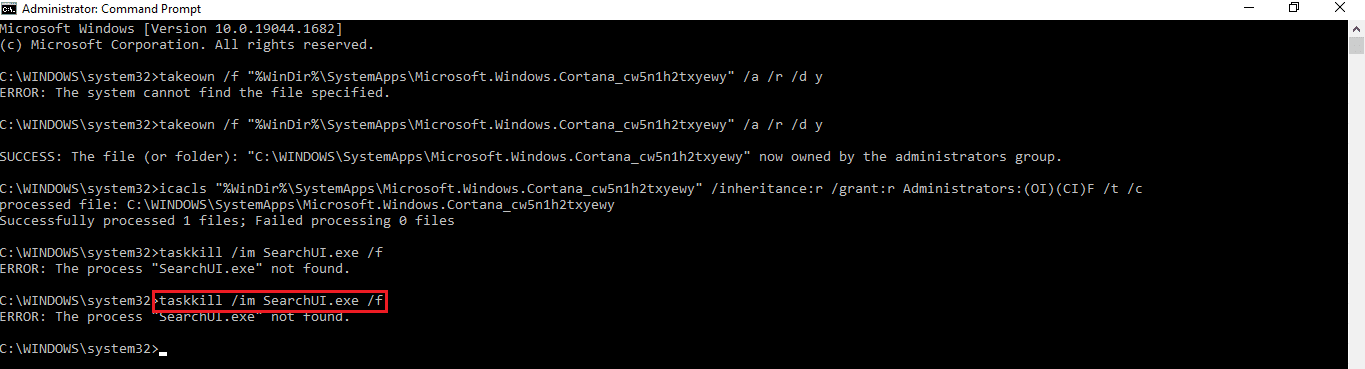
6. Виконайте наступну команду, щоб видалити каталог Microsoft.Windows.Cortana:
rd "%WinDir%SystemAppsMicrosoft.Windows.Cortana_cw5n1h2txyewy" /s /q
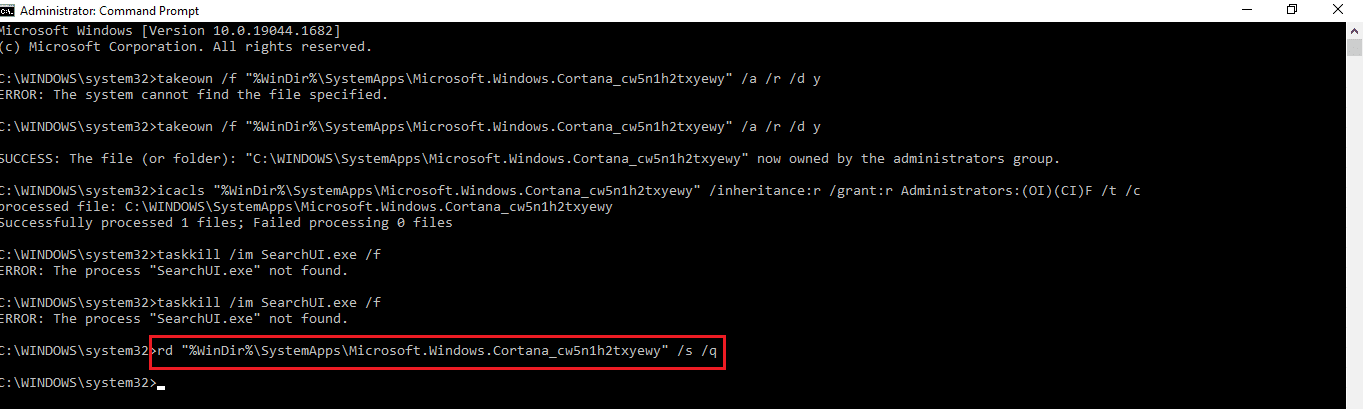
Варіант II: Використання Windows PowerShell
Оскільки Cortana є вбудованою програмою в Windows 10, її не так легко видалити, як інші програми. Однак, ви можете скористатися Windows PowerShell для видалення пакета.
1. Введіть “PowerShell” в пошуку Windows та виберіть “Запуск від імені адміністратора”.
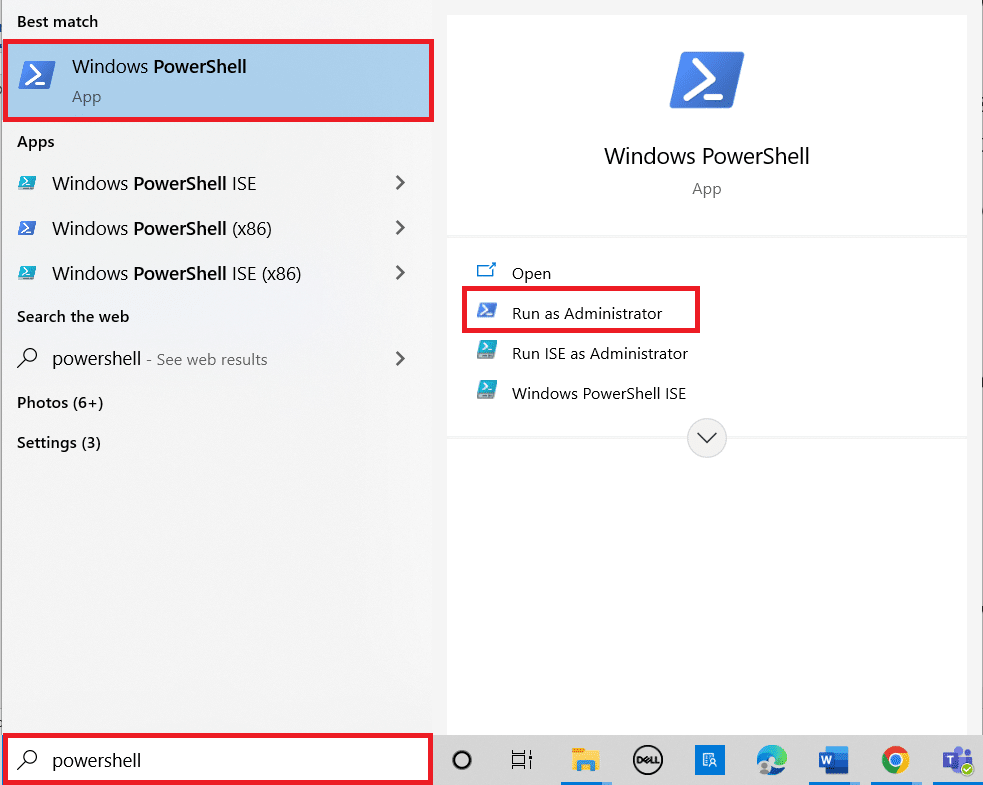
2. Підтвердіть запит Контролю облікових записів користувачів, натиснувши “Так”.
3. Введіть наступну команду та натисніть Enter, щоб видалити Cortana:
‘Get-AppxPackage -allusers Microsoft.549981C3F5F10 | Remove-AppxPackage’
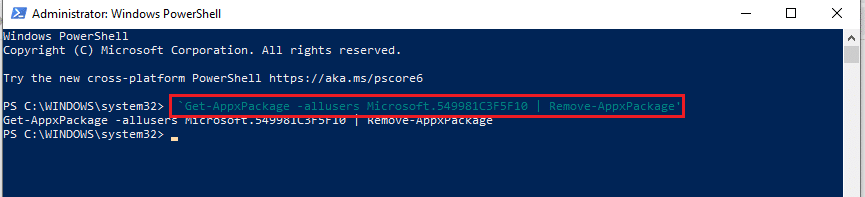
***
У цій статті ми розглянули методи, які допоможуть вирішити проблему з надмірним споживанням пам’яті Cortana в Windows 10. Якщо Cortana завантажує пам’ять вашого комп’ютера, скористайтеся наведеними способами, щоб ефективно керувати її ресурсами та забезпечити стабільну роботу системи. Якщо у вас є запитання чи пропозиції, будь ласка, залиште коментар.